le tutoriel d’aujourd’hui est double. Yay!!! J’adore les offres deux pour un, n’est-ce pas? Tout d’abord, je vais vous apprendre à créer une silhouette de n’importe quelle image en utilisant un logiciel D’édition gratuit (Pas besoin de Photoshop). Cette technique est géniale car vous pouvez l’utiliser pour plus que créer des silhouettes. Vous pouvez l’utiliser pour supprimer l’arrière-plan de n’importe quelle image et créer ces « calques” convoités que les gens de photoshop créent toujours., Ensuite, je vais aller plus loin et vous montrer comment utiliser le nouveau papier adhésif double face Silhouette pour créer une adorable carte silhouette floquée. Commençons cette partie de tutoriel!

pour la Saint-Valentin, je voulais faire une image de silhouette de ma photo de mariage ci-dessous pour une carte pour mon homme.

Etape 1: Aller à ipiccy.com et cliquez sur « Créer un Nouveau Mélange” bouton.
C’est la quatrième icône et ressemble à un bleu pile de papiers. (Ne téléchargez pas votre photo en premier., Cliquez d’abord sur le bouton Créer un nouveau mélange.) Entrez la taille de pixel que vous souhaitez pour votre projet ou utilisez simplement le préréglage si vous n’êtes pas sûr.
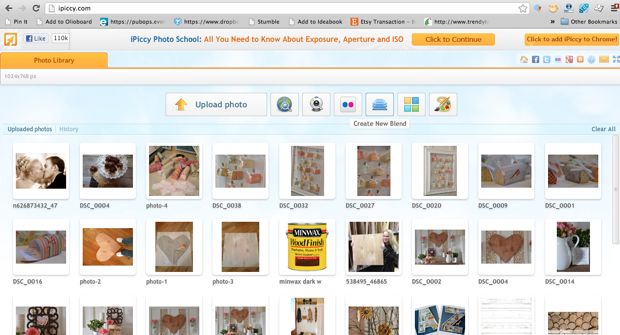
Étape 2: Cliquez sur « Photo” et l’onglet télécharger votre photo.
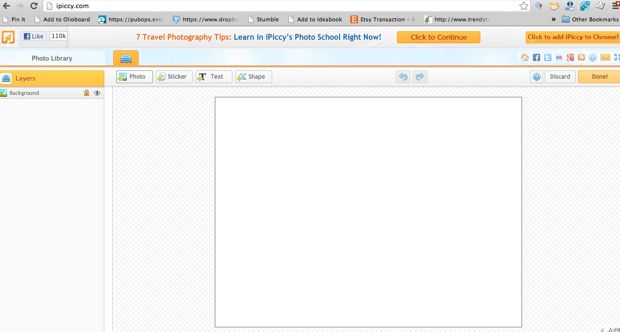
Étape 3: redimensionner votre image à la taille souhaitée.
je recommande de simplement remplir la boîte avec votre image. Cliquez simplement sur l’image et faites glisser les Coins pour redimensionner.
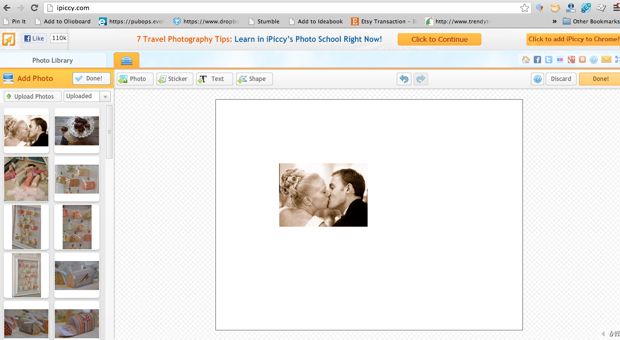
Étape 4: Cliquez sur le bouton qui dit « Masque Vectoriel”, puis sur « Ajouter un Masque Vectoriel”.,
cela semble space-age et effrayant. Il n’est pas. Ce que vous faites ici, c’est dessiner de petits points autour d’une partie de l’image que vous voulez « découper”. J’ai « tracé » autour de nos visages en cliquant sur de petits points tout au long du chemin pour supprimer l’arrière-plan de l’image.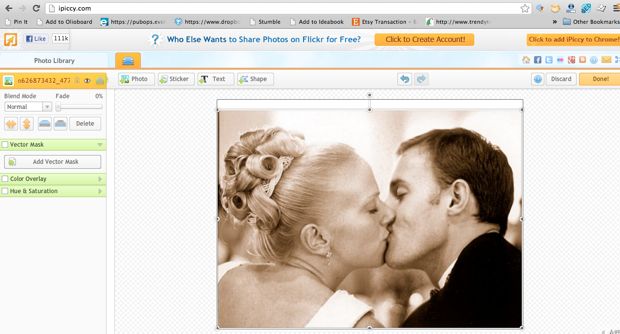
Etape 5: une Fois que vous avez terminé de « tracer” votre image, elle ressemblera à l’image ci-dessous.
Vous pouvez déplacer chaque point de la rendre aussi précis que possible. Vous pouvez également utiliser l’outil” plume « à gauche sous” Paramètres du masque » pour lisser le bord de votre image., Survolez le bouton « Appliquer le masque » et voyez si vous aimez l’apparence de votre image avant de cliquer. Si tout semble bon, Cliquez sur Appliquer le masque.
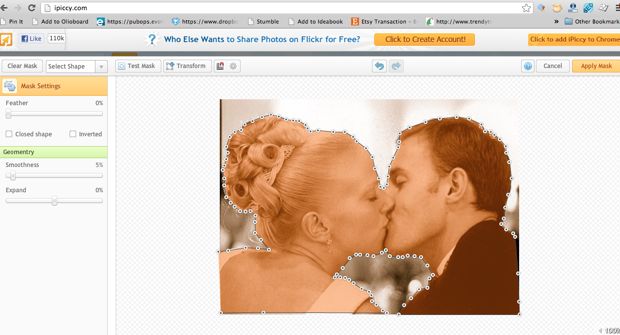
Étape 6: Votre image est maintenant son propre « couche” de son ancien arrière-plan.Vous pouvez changer la couleur de l’image en choisissant « Incrustation Couleur”.
Cliquez n’importe où sur la bande de couleur pour changer la couleur. Faites glisser le curseur vers le noir afin de créer une image de silhouette.,
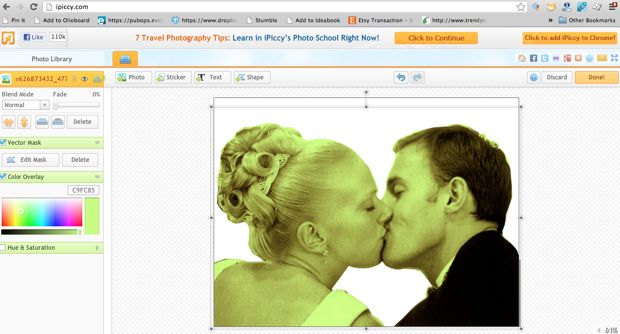
Etape 7: Cliquez sur le bouton « Terminé” dans le coin supérieur droit, puis enregistrer l’image sur votre ordinateur.
félicitations! Vous avez maintenant une image de silhouette que vous pouvez imprimer et encadrer.
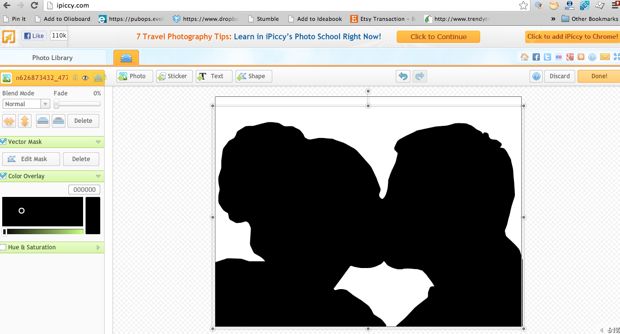
Et maintenant nous passons à la deuxième partie de notre tutoriel! Si vous n’avez pas de machine Silhouette et que vous en voulez une, c’est le moment d’acheter! Ils sont toujours en vente mais seulement brièvement, alors marquez-en un pendant que vous le pouvez à un prix réduit. Cliquez sur ce lien ou sur l’image ci-dessous et utilisez le code Promo « A2Z” à la caisse.,
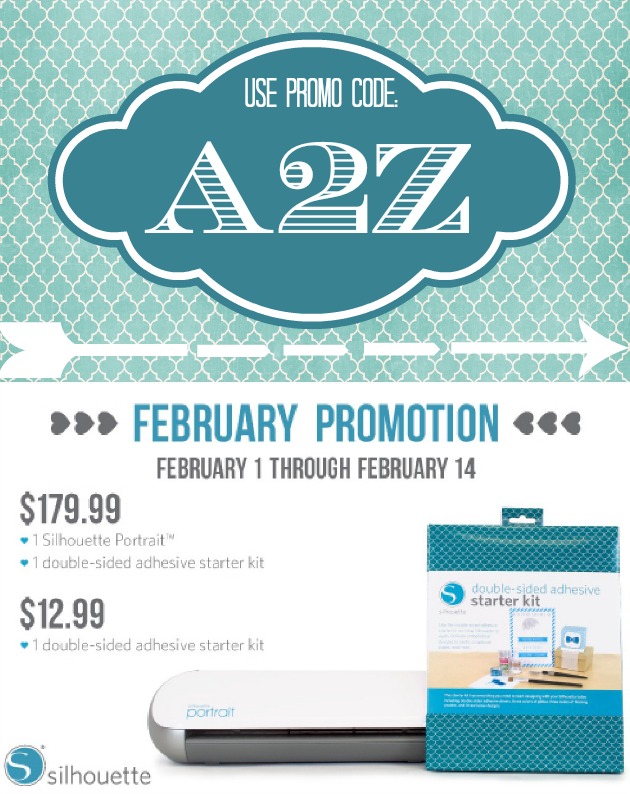
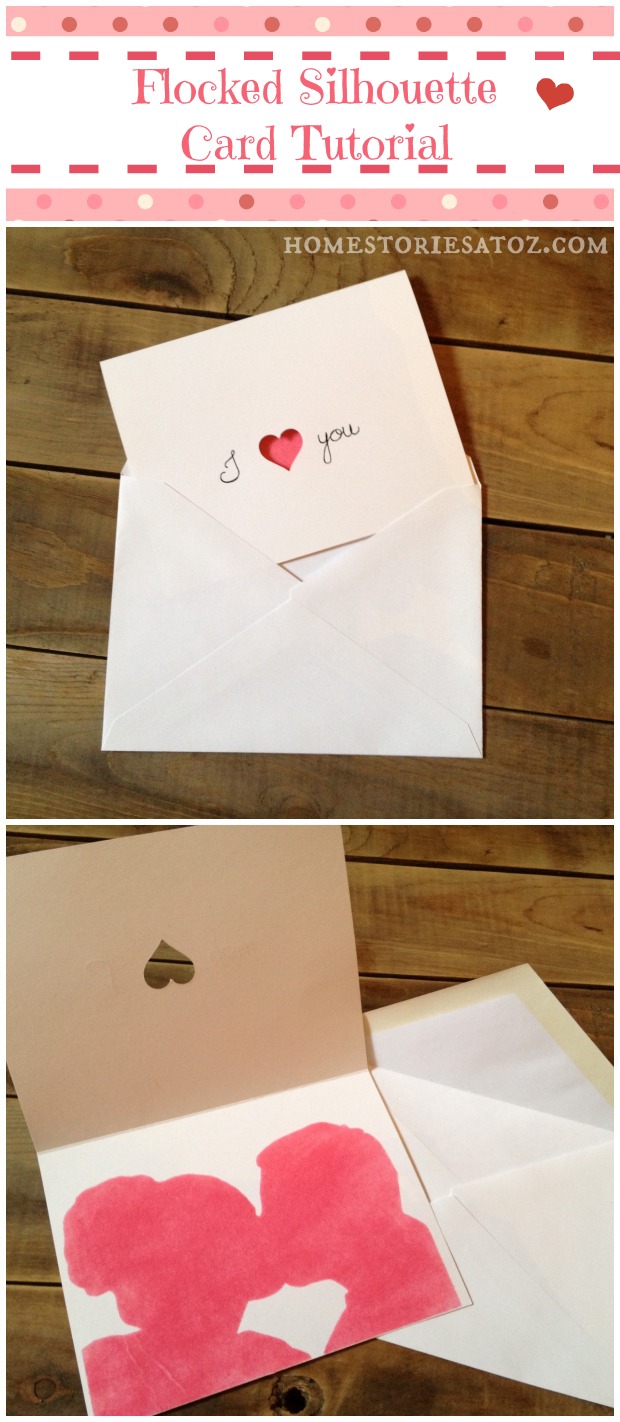
Étape 1: Ouvrez la Silhouette Studio et l’importation de votre silhouette de la photo dans un nouveau projet.
Cliquez sur le bouton Trace qui est l’icône à l’extrême droite de l’écran qui ressemble à un double cadre. Déposez et faites glisser un carré autour de votre silhouette et choisissez « trace”. J’ai supprimé l’image intérieure et j’ai laissé le contour suivant. Vous pouvez maintenant dimensionner cette image selon vos spécifications souhaitées.,
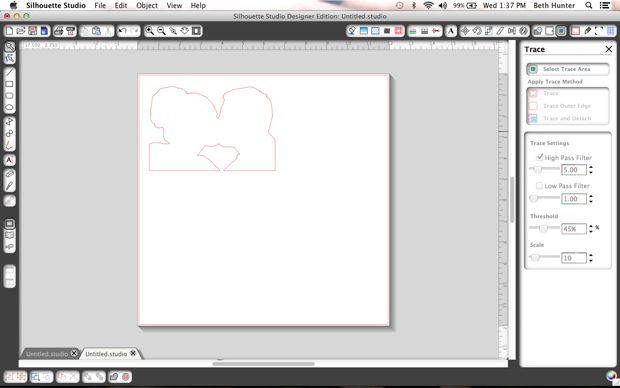
étape 2-8:
Étape 2: Imprimez votre image de silhouette sur votre papier adhésif double face. Ce papier est comme du ruban adhésif double face.
Étape 3: j’ai créé une jolie découpe de cœur sur une carte cartonnée. J’ai retourné le cœur à l’envers et utilisé la fonction règle sur la Silhouette pour aligner correctement mon cœur sur ma carte.
étape 4-6: Décollez le support jaune de votre image de silhouette et collez-le à l’intérieur de votre carte. Décollez le papier avant de votre image pour révéler la surface du ruban adhésif.,
Étape 7: Choisissez un agent de paillettes ou de flocage à utiliser qui vient dans votre kit de démarrage adhésif double face Silhouette. Étaler généreusement sur la surface collante.
Étape 8: utilisez un pinceau sec pour enlever délicatement tout excès.